Dans Windows 10, vous pouvez épingler une application à la barre des tâches, mais vous ne pouvez pas épingler un dossier ou un fichier. Si l’explorateur de fichiers est épinglé à la barre des tâches, vous pouvez épingler des dossiers à sa liste de cavaliers. De même, vous pouvez épingler des fichiers à la liste de cavaliers de toute application que vous avez épinglée à la barre des tâches. Bien sûr, ce n’est pas la même chose que d’épingler un fichier. Si vous êtes prêt à investir quelques minutes, vous pouvez en effet épingler un fichier dans la barre des tâches de Windows 10. Vous n’avez pas besoin d’une application pour le faire ni de droits d’administration.
Épingler un fichier à la barre des tâches
Ouvrez l’Explorateur de fichiers et sur le ruban de l’explorateur, sélectionnez l’onglet Affichage. Cochez la case « Extensions de nom de fichier ».
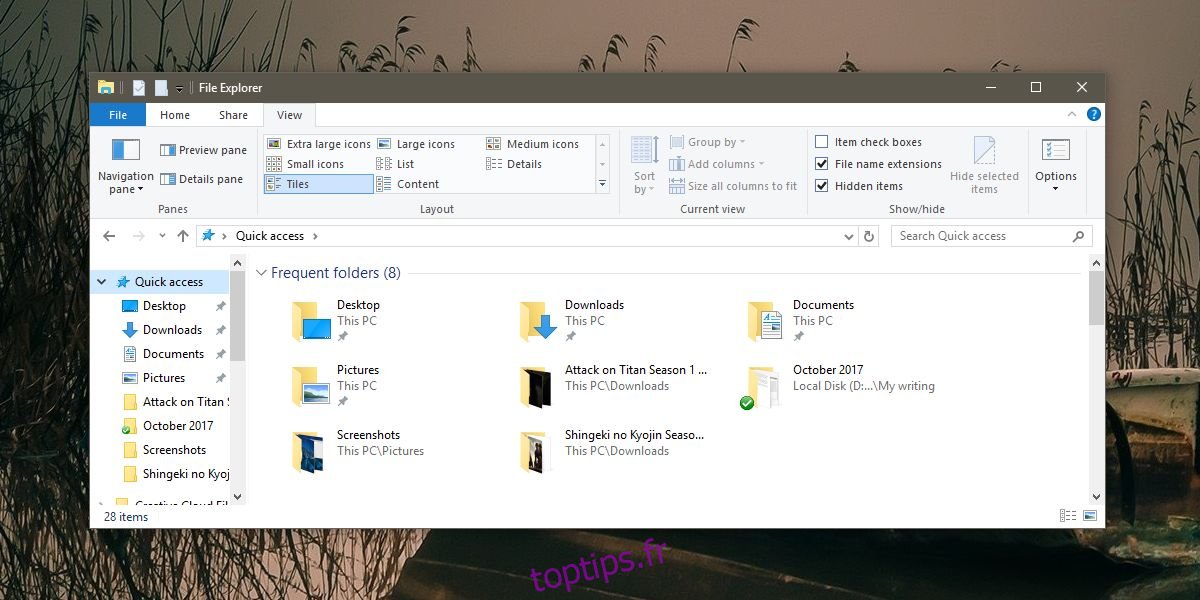
Ensuite, accédez au dossier contenant le fichier que vous souhaitez épingler. Cliquez une fois sur le nom du fichier pour passer en mode d’édition. Modifiez l’extension du fichier en EXE. Par exemple, si vous avez un fichier MS Word, modifiez son extension de DOCX à EXE. Si vous avez un fichier différent, assurez-vous de vous souvenir de son extension d’origine car vous devrez la modifier ultérieurement.
Lorsque vous modifiez l’extension, vous recevrez un avertissement et vous serez invité à confirmer si vous souhaitez effectuer la modification. Allez-y et faites-le.
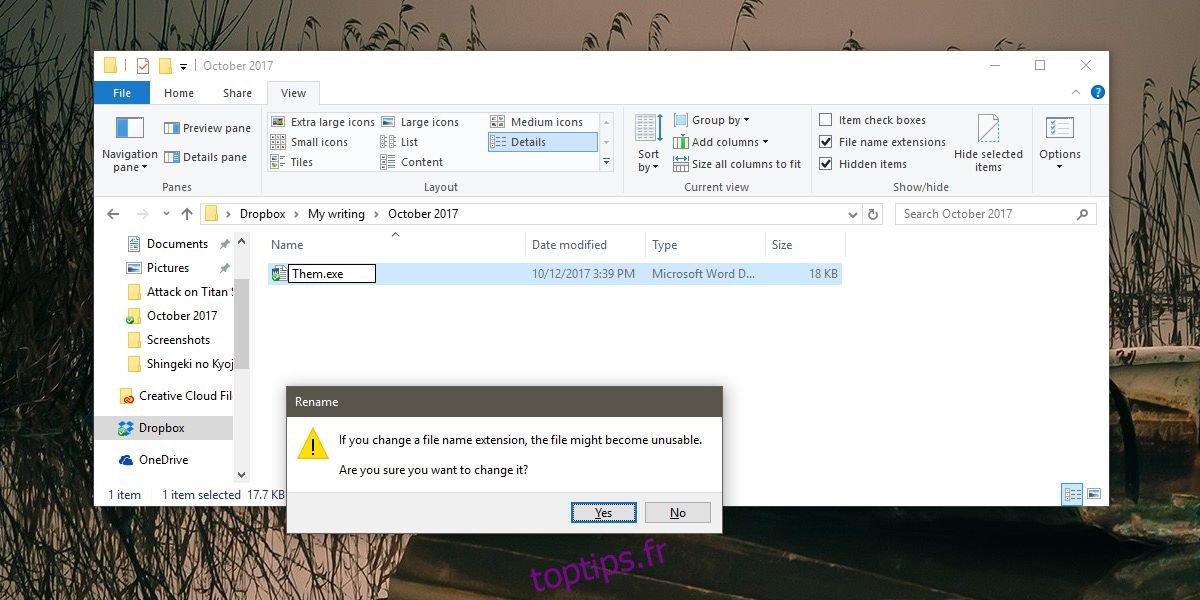
Maintenant que le fichier est un EXE, cliquez dessus avec le bouton droit de la souris et créez un raccourci sur le bureau. Accédez à votre bureau et cliquez avec le bouton droit sur le raccourci que vous venez d’ajouter. Sélectionnez Propriétés et accédez à l’onglet Raccourci. Cliquez sur Modifier l’icône et sélectionnez l’icône d’application appropriée pour le raccourci. Par exemple, s’il s’agit d’un fichier Word, recherchez l’icône Word.
Faites glisser et déposez le raccourci sur la barre des tâches pour l’épingler. Revenez au dossier où se trouve votre fichier et remplacez l’extension d’origine. Ensuite, cliquez avec le bouton droit sur le fichier que vous avez épinglé à la barre des tâches et sélectionnez Propriétés dans le menu contextuel. Dans la fenêtre Propriétés, accédez à l’onglet Raccourci. Recherchez le champ cible et modifiez l’extension à la fin de EXE à l’extension d’origine du fichier.
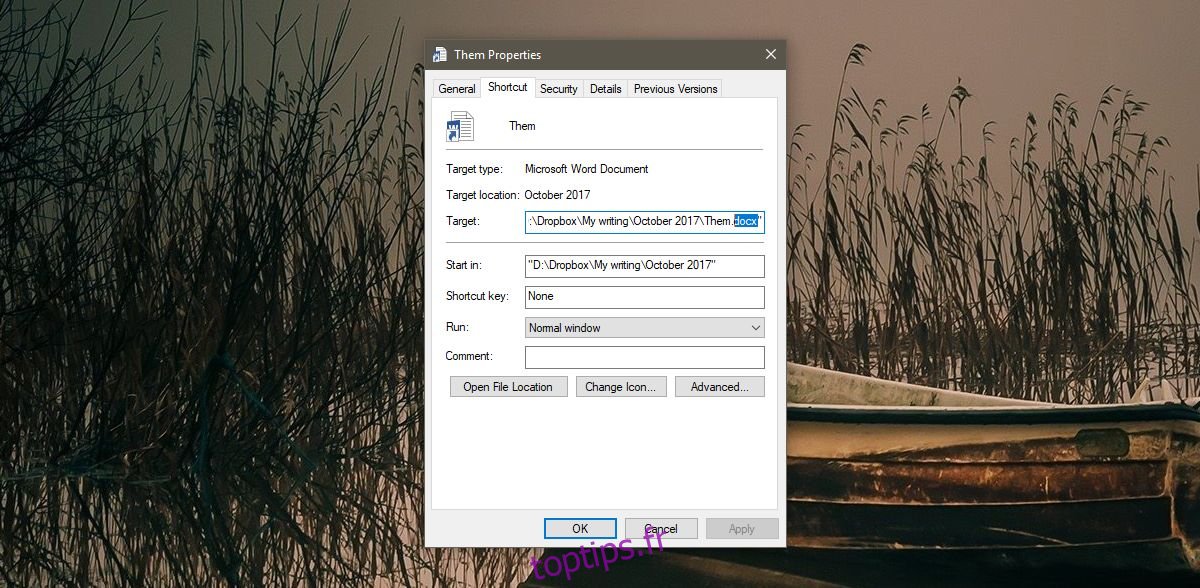
C’est à peu près tout ce que vous devez faire. Lorsque vous cliquez sur l’icône de votre barre des tâches, le fichier que vous avez épinglé s’ouvre.
Il semble que vous ne pouvez pas faire cela avec des dossiers, ce qui est dommage. Vous pouvez toutefois épingler des dossiers dans le menu Démarrer, donc si vous avez des dossiers auxquels vous accédez souvent, envisagez d’y accéder à partir du menu Démarrer. Ce n’est peut-être pas aussi pratique que d’ouvrir un dossier à partir de la barre des tâches, mais c’est quelque chose. Alternativement, vous pouvez toujours épingler l’Explorateur de fichiers à la barre des tâches et épingler vos dossiers favoris à la liste de cavaliers de l’Explorateur de fichiers.

